win10系统怎样将ppt文字变成图片
一位朋友反馈自己在windows10系统电脑中制作了一份ppt,可是后面放到另外一个电脑里播放,遇到了文字变形的情况。这该怎么办呢?其实,如果我们把文字变成图片,文字就永远不会变了。下面,就一起看看win10系统将ppt文字变成图片的方法。
具体如下:
1、打开ppt,点击上方工具栏中的“插入——文本框——水平”。

2、当光标变成十字形,按住鼠标左键,在页面上画出文本框,并在文本框中输入文字,并调整文字的大小,文本框的文字。

3、将文字另存为图片。选中文本框,右击鼠标,选择“另存为图片”。

4、“另存为图片”的选项卡中,选择图片的保存路径,为图片命名,并选择图片的保存类型是“JPEG文件交换格式”(系统默认类型是增强型Windows元文件)。
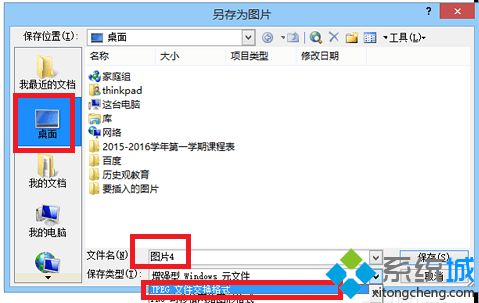
5、图片插入ppt。将图片插入ppt中。点击“插入——图片——来自文件”。
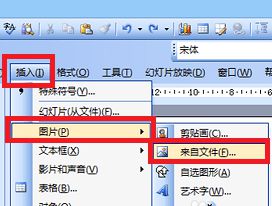
6、“插入图片”的选项卡中,按照图片的保存路径,找到文本框的图片,并点击插入。
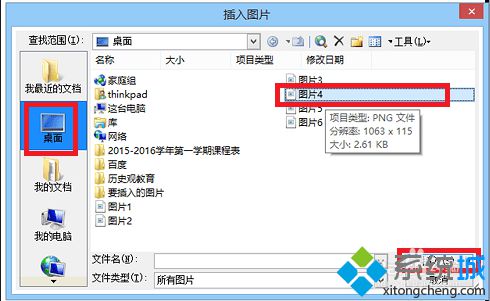
7、看文本框的图片。删除原来的文字文本框。
以上就是小编为大家分享的win10系统将ppt文字变成图片的方法了。大家都学会了吗?感兴趣的朋友们,赶紧动手操作看看吧!
相关教程:怎么把ppt改成pptxppt怎么更改文字我告诉你msdn版权声明:以上内容作者已申请原创保护,未经允许不得转载,侵权必究!授权事宜、对本内容有异议或投诉,敬请联系网站管理员,我们将尽快回复您,谢谢合作!










